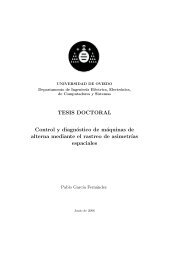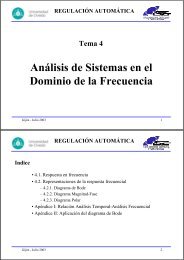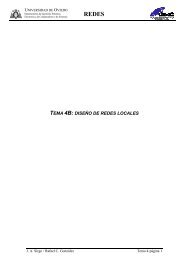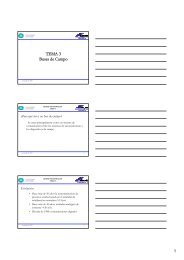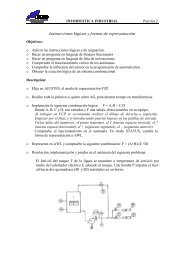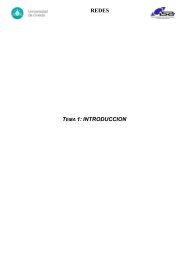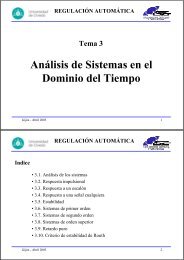You also want an ePaper? Increase the reach of your titles
YUMPU automatically turns print PDFs into web optimized ePapers that Google loves.
<strong>Todo</strong> <strong>sobre</strong> <strong>la</strong> BIOS, 2ª parte<br />
En determinadas circunstancias<br />
es muy útil borrar <strong>la</strong> BIOS<br />
de tu ordenador. Por ejemplo, si<br />
has comprado un PC de segunda<br />
mano y su antiguo usuario tenía<br />
bloqueado el acceso a <strong>la</strong> BIOS<br />
con una contraseña (y <strong>la</strong> cual<br />
desconoces).<br />
1Si tu ordenador está encendido,<br />
haz click en ,<br />
luego pincha en y,<br />
en el recuadro que aparecerá,selecciona<br />
.<br />
Si no se apaga como<br />
siempre, mantén unos<br />
segundos presionando el botón<br />
de encendido del ordenador.En<br />
caso de que este método tampoco<br />
funcione, mira<br />
si en <strong>la</strong> parte trasera<br />
del ordenador hay un<br />
interruptor<br />
junto a <strong>la</strong> fuente de alimentación.<br />
En caso afirmativo, úsalo para<br />
apagar el PC.<br />
2Desconecta <strong>la</strong>s conexiones<br />
del PC, y retira <strong>la</strong> tapa. Para<br />
Borrar <strong>la</strong> BIOS<br />
evitar problemas con <strong>la</strong> electricidad<br />
estática,toca algún elemento<br />
de metal que esté en contacto con<br />
el suelo, como un radiador.<br />
3Busca en <strong>la</strong> documentación<br />
del ordenador, el jumper<br />
con el que se borra <strong>la</strong> BIOS,como<br />
por ejemplo:<br />
Y realiza <strong>la</strong> operación necesaria<br />
para borrar<strong>la</strong>, que puede ser cabiarlo<br />
de posición o quitarlo unos<br />
segundos. Hecho esto, devuélvelo<br />
a su posición original.<br />
4Cierra el equipo, vuelve a<br />
conectar todos los cables y<br />
por último enciéndelo.<br />
5Lleva a cabo los pasos del 6<br />
al 9 del apartado "Cambiar<br />
<strong>la</strong> batería" y tu PC estará listo.<br />
Activación manual<br />
Si mientras estás trabajando<br />
con el ordenador<br />
deseas tomarte un descanso,<br />
puedes “aletargar”<br />
el equipo de manera manual,<br />
es decir, sin tener<br />
que esperar a que <strong>la</strong> suspensión<br />
del sistema se active<br />
automáticamente. El<br />
sistema para hacerlo será pulsar<br />
el botón de encendido del PC.<br />
Sencillo, ¿verdad?<br />
Para ello tendrás que realizar<br />
algún ajuste en <strong>la</strong> configuración<br />
del sistema.A continuación te<br />
explicamos cómo hacerlo.<br />
1Abre el Panel de Control.Para<br />
ello haz click en<br />
y pincha en .<br />
Así se abrirá <strong>la</strong> ventana<br />
2A continuación tienes que<br />
hacer click en el grupo<br />
y, cuando se abra <strong>la</strong> ventana<br />
, pincha<br />
en .<br />
3Tras unos pocos segundos se<br />
abrirá <strong>la</strong> ventana .<br />
En el<strong>la</strong> tienes que seleccionar <strong>la</strong><br />
pestaña .<br />
4Busca entonces el apartado<br />
haz click en <strong>la</strong> flecha y,<br />
en el menú que se desplegará,<br />
elige <strong>la</strong> entrada .<br />
5Confirma el cambio en <strong>la</strong><br />
configuración con un click<br />
en el botón y, a partir<br />
de ahora,cada vez que pulses el<br />
botón de encendido del PC<br />
mientras éste se encuentre en<br />
marcha, automáticamente pasará<br />
al modo suspendido, reduciendo<br />
el consumo eléctrico.<br />
■<br />
Nº 106 91<br />
En <strong>la</strong> edición impresa esta era una<br />
página de publicidad